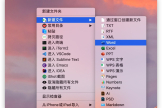EXCEL表格操作(用电脑如何做表格)
数据的输入与编辑
1:输入负号:输入-10,或者(10)——按回车
2:输入分号:0+空格----6/1-----回车
3:在单元格中插入系统当前日期-------CTRL+;
4:在单元格中插入系统当前时间--------CTRL+SHIFT+;
5:插入特殊字符----插入----符号-----
6:换行符:ALT+ENTER
7:记忆输入法选择记忆的数据:ALT+下键
8:数字以文本方式输入:英文单引号'+数据
9:单元格创建下拉列表:
选中需要创建单元格的空格-----数据-----数据有效性---在来源中输入相应信息,1,2,3等(信息 需要用英文,隔开)
如何取消下拉表格:数据---数据有效性-----全部清除
10:设置单元格数据有效性(如手机号都是11位数):
数据-----数据有效性----允许中选择文本长度---//输入信息//出错警告
11:同时在多个单元中输入相同数据:按住CTRL选中相同数据的表格----输入数据----CTRL+ENTER
12:查找和替换数据:开始----查找和选择
13:高级查找与替换
开始---查找和选择----查找---选项
通配符*:代表多个字符----如电*——————电话,电视机,电脑
通配符?:代表单个字符---如何?-----电脑,电话
工作表与单元格常用操作
1:设置工作组,同时编辑几个工作表。工作表名称下面右击----选定全部工作表
2:复制工作表:CTRL+鼠标左键拖拉
3:为单元格添加批注文字:选中需要添加批注的单元格---审阅----新建批注----输入批注内容
4:为单元格添加斜线:选中单元格---插入----形状----选中线条----划线-----插入---形状---文本框 -----输入文字------把文本框放到相应位置。
5:设置多行的行高:选中多行-----鼠标拖拽到一定高度
6:行列转置:选中需要装置的单元格----右击复制----选择性复制------勾选转置---确定
7:拆分工作表窗格:
方法一:鼠标放到拆分格位置------鼠标移动拆分格到适当位置
方法二:视图-------拆分
8:冻结工作表窗格:视图----冻结窗格-----目的是为了便于查看数据的信息
美化工作表
1:设置单元格格式:选中单元格-----CTRL+1//选中单元格----右击选择设置单元格格式
2:套用表格格式:选中相应单元格----开始----套用表格格式-----自动跳转到设计----表样式选项
3:套用单元格样式:选中相应单元格-----开始-----单元格样式
4:清除样式:开始------编辑中选择清除
5:添加条件格式:
A:突出显示单元格---开始----样式----条件格式------突出显示特定单元格
B:项目选取规则----帮助用户识别所选单元格中最大或最小的百分数
6:直观地对数据进行比较
A:使用数据条设置单元格:开始---样式-----条件格式-----数据条
B:使用色阶设置单元格:开始---样式-----条件格式-----色阶
C:使用图标集设置单元格:开始---样式-----条件格式-----图标集
7:插入和编辑图片:插入------图片-------自动跳转到格式-----设置图片格式
8:插入艺术字:插入-----------艺术字-----自动跳转到格式-----设置艺术字格式
9:绘制和编辑图形:插入-----形状-----绘制相应形状——自动跳转到格式----设置图形格式
10:可以将绘制的图形组合起来,作为一个整体移动:格式————排列中的组合